Chromecast – это удивительное устройство, которое позволяет стримить медиа-контент с вашего смартфона, планшета или компьютера на большой экран телевизора. Но что делать, если Chromecast вдруг перестал работать на вашем телевизоре? Не отчаивайтесь! Мы поможем вам разобраться в причинах этой проблемы и найти ее решение.
Первым шагом для исправления проблемы с Chromecast на телевизоре – проверьте все подключения. Убедитесь, что Chromecast правильно подключен к HDMI-порту телевизора и включен. Также проверьте, что ваш телевизор включен и находится в правильном режиме – HDMI или AV. Если все подключения осуществлены правильно, но Chromecast все равно не работает, перейдите к следующему шагу.
Вторым шагом – перезагрузите Chromecast и телевизор. Некоторые неполадки с работой Chromecast могут быть связаны с временными ошибками в программном обеспечении. Чтобы исправить эти ошибки, перезагрузите Chromecast, отключив его питание на несколько секунд. Также перезагрузите телевизор, отключив его от электрической сети на некоторое время. После перезагрузки, попробуйте подключить Chromecast снова и проверить его работу.
Если после всех проверок и перезагрузок Chromecast все равно не работает на телевизоре, возможно проблема кроется в сетевом подключении. Убедитесь, что ваш Chromecast подключен к той же Wi-Fi-сети, что и ваш смартфон, планшет или компьютер. Проверьте настройки Wi-Fi и убедитесь, что ваш телевизор имеет доступ к интернету. Если все настройки сети сделаны правильно, но Chromecast все равно не работает, попробуйте перезагрузить ваш роутер.
Если проблема с Chromecast остается нерешенной, возможно проблема связана с самим устройством или совместимостью с телевизором. Обратитесь в службу поддержки Google или производителя Chromecast для получения дополнительной помощи и решения проблемы. И помните, что Chromecast – это мощный инструмент для стриминга видео и аудио контента, и если правильно настроен и подключен, он будет радовать вас высококачественным и удобным просмотром развлекательного контента на вашем телевизоре.
Нет соединения с Wi-Fi

Проверьте, подключен ли Chromecast к Wi-Fi сети. Убедитесь, что вы используете правильное имя и пароль Wi-Fi сети. При необходимости, введите правильную информацию и проверьте соединение еще раз.
Также, убедитесь, что сигнал Wi-Fi достаточно сильный и не мешают ему преграды, например, стены или другие приборы. Возможно, вам потребуется переместить роутер ближе к Chromecast для лучшего сигнала.
Если Chromecast все равно не подключается к Wi-Fi, возможно проблема в самом устройстве. Попробуйте перезагрузить Chromecast и проверьте соединение снова.
Если проблема с соединением с Wi-Fi остается, возможно причина в другом месте. Рассмотрите иные возможные причины и способы их устранения для исправления проблемы Chromecast.
Не правильно подключен Chromecast к телевизору

Проблема: Chromecast не работает на телевизоре и может быть связана с неправильным подключением устройства.
Причина: Одной из наиболее распространенных причин неправильного подключения Chromecast к телевизору является неправильное вставление HDMI-кабеля в порт HDMI на телевизоре или использование неподдерживаемого порта HDMI.
Если телевизор не обнаруживает Chromecast, другая возможная причина - использование неподдерживаемого порта HDMI. Некоторые старые модели телевизоров могут использовать HDMI-порты, которые несовместимы с Chromecast. Также следует убедиться, что Chromecast подключен к активному источнику питания через кабель USB. Если Chromecast не получает питание, он может не работать на телевизоре.
Решение: Для исправления проблемы с неправильным подключением Chromecast к телевизору воспользуйтесь следующими рекомендациями:
- Убедитесь, что HDMI-кабель правильно подключен к порту HDMI на телевизоре и Chromecast. Убедитесь, что кабель плотно вставлен в оба порта.
- Проверьте, что Chromecast подключен к активному источнику питания через кабель USB. Убедитесь, что кабель USB подключен к надежному и функционирующему источнику питания.
- Если Chromecast все еще не работает, попробуйте использовать другой порт HDMI на телевизоре. Уточните в руководстве пользователя телевизора, какие порты HDMI поддерживаются.
- Если вы используете старый телевизор, проверьте, поддерживает ли он Chromecast. В этом случае может потребоваться обновление телевизора до новой модели или использование альтернативных устройств для трансляции контента.
Если проблема с неправильным подключением Chromecast к телевизору все еще не решена, рекомендуется обратиться в службу технической поддержки Chromecast или обратиться к руководству пользователя для получения дополнительной помощи.
Проблемы с питанием Chromecast

| Проблема | Решение |
|---|---|
| Устройство Chromecast не включается | Убедитесь, что адаптер питания подключен к Chromecast и вставлен в розетку. Проверьте работу розетки с помощью другого электроприбора. Если розетка исправна, попробуйте заменить адаптер питания. |
| Chromecast выключается во время работы | Проверьте, что адаптер питания надежно подключен и сидит в розетке. Попробуйте использовать другую розетку или проблемный адаптер питания заменить на новый. |
| Быстрые изменения яркости экрана при работе Chromecast | Убедитесь, что адаптер питания зарегистрирован в списке совместимых устройств и рекомендованного производителем. Некачественные адаптеры питания могут вызывать проблемы, такие как быстрые изменения яркости. |
Если после выполнения указанных рекомендаций проблема с питанием Chromecast не устраняется, обратитесь в техническую поддержку производителя или в сервисный центр для получения помощи и замены неисправных компонентов.
Обновление программного обеспечения на Chromecast

Вот как обновить программное обеспечение на Chromecast:
- Убедитесь, что ваш Chromecast подключен к телевизору и включен.
- Откройте приложение Google Home на своем смартфоне или планшете.
- Найдите значок Chromecast в правом верхнем углу экрана и нажмите на него.
- В меню выберите вкладку "Настройки" и найдите раздел "Обновить программное обеспечение".
- Если доступно новое программное обеспечение, вы увидите опцию "Обновить". Нажмите на нее и дождитесь окончания процесса обновления.
- После завершения обновления Chromecast автоматически перезагрузится.
После обновления программного обеспечения Chromecast должен заработать на вашем телевизоре. Если проблема все еще не решена, попробуйте проверить подключение Chromecast к Wi-Fi и убедитесь, что ваш телевизор и мобильное устройство находятся в одной сети.
Если после всех этих действий Chromecast по-прежнему не работает на вашем телевизоре, возможно, есть другие технические проблемы. Рекомендуется связаться с технической поддержкой Google или проверить устройство на наличие неисправностей.
Проблемы с устройством передачи данных

Чтобы Chromecast работал корректно на вашем телевизоре, необходимо устранить возможные проблемы с устройством передачи данных.
- Проверьте подключение: Убедитесь, что Chromecast правильно подключен к HDMI-порту телевизора и к источнику питания. Проверьте, не поврежден ли кабель HDMI или адаптер питания.
- Убедитесь в наличии сигнала: Убедитесь, что телевизионный сигнал доступен на вашем телевизоре. Попробуйте переключиться на другой канал или вход HDMI, чтобы убедиться в наличии сигнала.
- Обновите приложения и устройства: Обновите приложения Chromecast на вашем мобильном устройстве или компьютере, а также обновите версию операционной системы на телевизоре. Это может помочь устранить возможные проблемы совместимости.
- Проверьте настроенное подключение к Wi-Fi: Убедитесь, что ваш Chromecast и устройство, с которого вы передаете контент, находятся в одной Wi-Fi-сети. Попробуйте перезагрузить маршрутизатор Wi-Fi, а затем снова подключить Chromecast к Wi-Fi-сети.
- Используйте режим гостя: Если у вас возникли проблемы с основной Wi-Fi-сетью, попробуйте использовать режим гостя, который позволяет Chromecast устанавливать соединение напрямую с вашим устройством.
Если все проблемы с устройством передачи данных были устранены, и Chromecast все еще не работает на телевизоре, возможно, проблема кроется в других аспектах настройки или конфигурации. Рекомендуется обратиться к документации по Chromecast или обратиться в техническую поддержку Google для получения дополнительной помощи и решения проблемы.
Неправильно настроены параметры экрана телевизора

Если Chromecast не работает на телевизоре, возможно, проблема в неправильно настроенных параметрах экрана. Вот несколько шагов, которые помогут проверить и исправить эту проблему:
- Убедитесь, что телевизор включен и находится в режиме входа Chromecast. Для этого нужно выбрать соответствующее источник входа на пульте дистанционного управления или на самом телевизоре.
- Проверьте HDMI-подключение между телевизором и Chromecast. Убедитесь, что кабель надежно подключен к обоим устройствам и не поврежден.
- Проверьте настройки входа на телевизоре. В некоторых случаях телевизор может быть настроен на другой вход, и поэтому не отображать сигнал от Chromecast. Проверьте меню настроек телевизора и убедитесь, что выбран правильный вход для Chromecast.
- Попробуйте изменить разрешение экрана. Перейдите в настройки Chromecast в приложении Google Home на своем устройстве и попробуйте выбрать другое разрешение экрана. Иногда некоторые телевизоры не поддерживают определенные разрешения, и поэтому не могут отобразить сигнал от Chromecast.
- Перезагрузите телевизор и Chromecast. Попробуйте выключить оба устройства, подождать несколько секунд, а затем включить их снова. Иногда простая перезагрузка может помочь восстановить нормальную работу.
Если вы выполнили все эти шаги и проблемы продолжаются, возможно, стоит обратиться за помощью к производителю телевизора или Chromecast. Они смогут предоставить дополнительную информацию и рекомендации по решению проблемы.
Проблема с самим приложением или сервисом
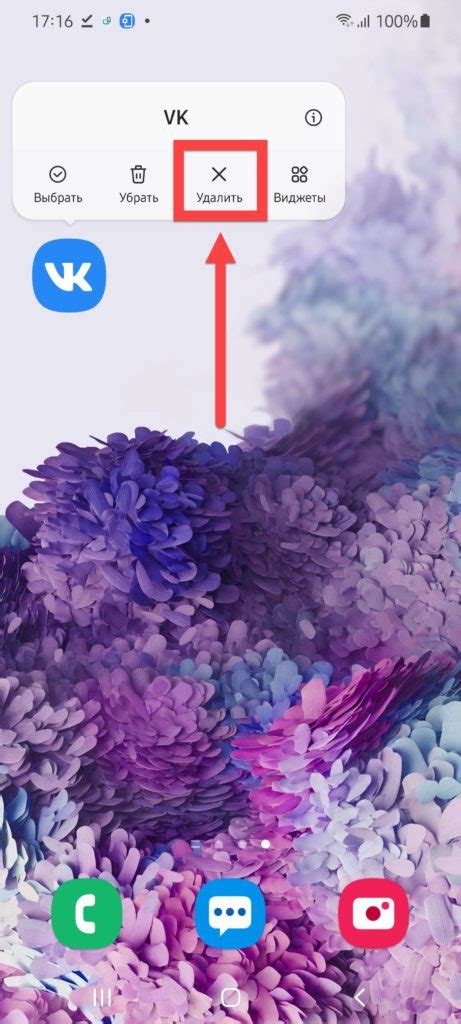
Если вы уверены, что ваш телевизор и Chromecast правильно подключены к интернету, а проблема все равно остается, возможно, причина кроется в самом приложении или сервисе, которые вы используете.
Вот несколько шагов, которые помогут вам исправить проблемы с приложением или сервисом:
- Перезагрузите устройство, на котором запущено приложение или сервис. Просто выключите его на несколько секунд и снова включите. Это может помочь исправить временные технические неполадки.
- Убедитесь, что у вас установлена последняя версия приложения или сервиса. Часто разработчики выпускают обновления, которые исправляют известные ошибки и проблемы.
- Проверьте настройки сети на устройстве, на котором запущено приложение или сервис. Убедитесь, что оно подключено к той же Wi-Fi-сети, что и Chromecast, и что сеть функционирует без проблем.
- Если вы используете сервис, такой как YouTube или Netflix, проверьте, что у вас активная подписка на этот сервис и что вы вошли в учетную запись.
- Попробуйте использовать другое приложение или сервис, чтобы исключить возможность проблемы с конкретным приложением или сервисом. Если Chromecast работает с другим приложением, это может указывать на проблему с приложением или сервисом, которое вы использовали ранее.
Если после выполнения всех этих шагов проблема не решена, рекомендуется обратиться в службу поддержки приложения или сервиса, которые вы используете. Они смогут обратить внимание на вашу проблему и предложить более детальное решение.
Возможные аппаратные проблемы Chromecast:
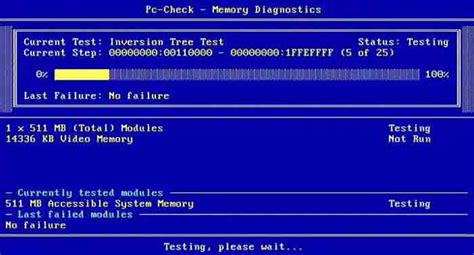
- Подключение к неподдерживаемому порту HDMI на телевизоре или ресивере.
- Неправильное подключение внешнего питания к Chromecast или недостаточная мощность подачи питания.
- Плохое качество сигнала Wi-Fi или отсутствие подключения к интернету.
- Неправильная работа HDMI-кабеля, который соединяет Chromecast и телевизор.
- Неисправность HDMI-порта на телевизоре или ресивере.
- Проблемы с устройством Chromecast - необходимость обновления прошивки или поломка.
- Неисправность самого телевизора или ресивера, к которым подключен Chromecast.
Если у вас возникли проблемы с работой Chromecast на телевизоре, рекомендуется проверить и исправить возможные аппаратные проблемы, чтобы вернуть его в рабочее состояние.



